Искате ли да знаете кога вашата система Windows е била рестартирана за последно? Или искате да знаете от колко време системата ви е включена и работи? Тук споменахме 4 лесни метода, за да разберете работата на вашата система в Windows 10.
Метод 1 - Разберете системното време за работа в Windows с помощта на диспечера на задачите
Етап 1: Щракнете с десния бутон върху Лента на задачите. Кликнете върху Диспечер на задачите в контекстното меню, за да отворите Прозорец на диспечера на задачите.

Стъпка 2: Кликнете върху производителност в прозореца на диспечера на задачите и изберете процесор опция в горната лява част на прозореца. Проверете системата UpTime споменати в долната част на прозореца.

Съгласно горната снимка, Моят компютър работи и работи повече от 1 ден.
Метод 2 - Търсене на системно време за работа с помощта на Windows Powershell
Етап 1: Натиснете Клавиш на Windows + X заедно и отворете контекстното меню. От менюто изберете Windows PowerShell (администратор). Щракнете върху Да в подканата на UAC, за да продължите към прозореца PowerShell.
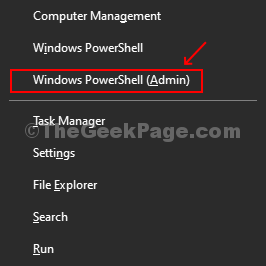
Стъпка 2: Въведете командата по-долу и натиснете Въведете:
(дата на получаване) - (gcim Win32_OperatingSystem) .LastBootUpTime
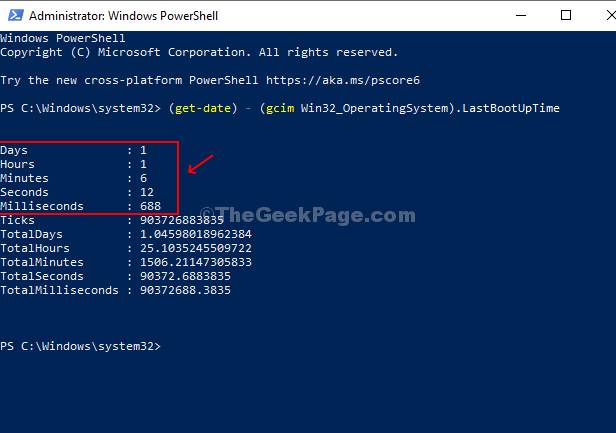
Вече можете да видите подробности за Uptime, в които са изброени дни, часове, минути, секунди и милисекунди, в които системата ви е била активна и активна.
Метод 3 - Разберете системното време за работа, като използвате мрежовите настройки
Етап 1: Щракнете върху бутона за стартиране и напишете Интернет връзка в полето за търсене. Кликнете върху резултата - Преглед на мрежовите връзки.
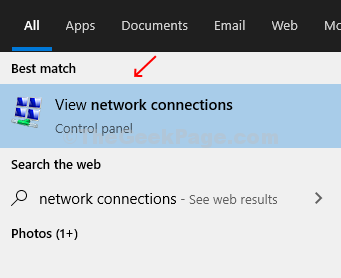
Стъпка 2: Веднъж Интернет връзка се отваря прозорец, изберете активната връзка. В такъв случай, Wi-Fi е активна връзка. Сега щракнете с десния бутон върху активната връзка и щракнете върху Състояние.

Стъпка 3: Намери Продължителност поле отдолу Връзки под в Състояние прозорец. Това поле показва общото време за свързване на мрежата. Това е същото като работата на вашата система.

Метод 4 - Разберете системното време за работа с помощта на командния ред
Етап 1: Натиснете Клавиш на Windows + R заедно на клавиатурата, за да отворите Run box. Видове cmd в полето, за да отворите Командния ред.

Стъпка 2: В командния ред въведете командата по-долу и натиснете Въведете.
systeminfo | намери "Време за зареждане на системата"
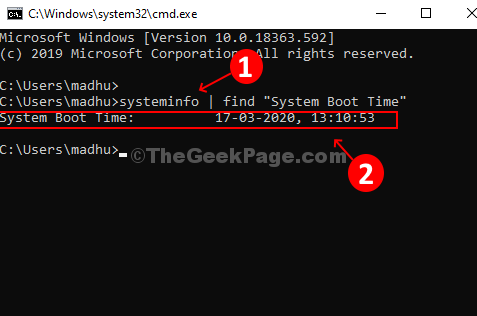
Извадете последното време за зареждане, както е намерено в командния ред, от текущото време на вашия компютър, за да разберете броя на дните, часовете и минутите, в които системата ви е работила и работи.


